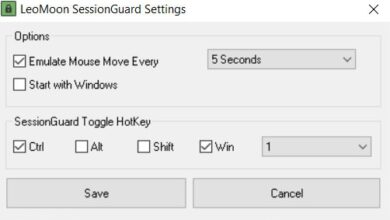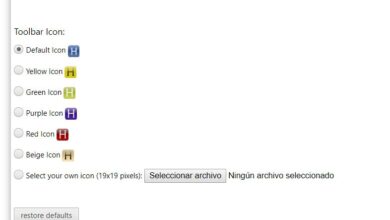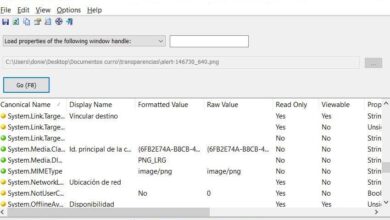Comment revenir facilement mes applications Android à une version précédente?
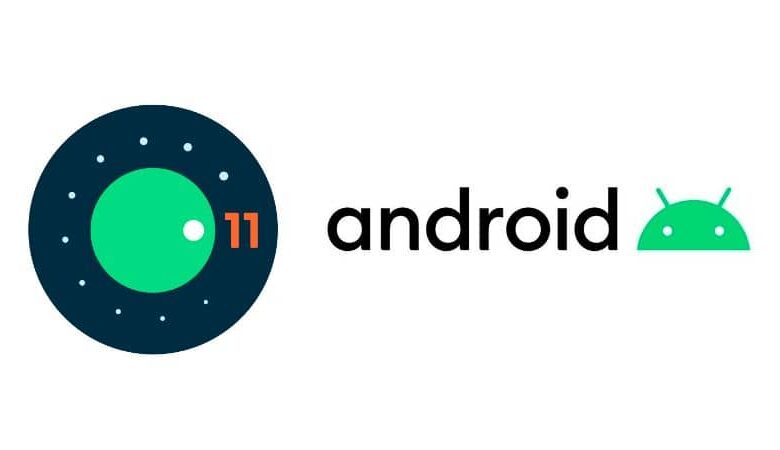
Est-il possible de ramener mes applications Android à une version précédente? Si vous avez déjà eu cette question, vous êtes au bon endroit. Pour le système d’exploitation Android, la possibilité de personnalisation est infinie, donnant à chaque utilisateur la possibilité d’éditer principalement ce qu’il aime.
Bien sûr, comme pour tout, il y a des limites (tout ce que nous voulons ne peut pas être à portée de main). Cependant, en laissant de côté le pessimisme, vous pouvez avoir la version que vous voulez, de l’application que vous voulez, il vous suffit de suivre quelques étapes qui ne prendront pas 10 minutes de votre existence.
Revenir à une version précédente mes applications Android
Comme vous l’avez déjà lu, vous pouvez revenir à une version précédente de l’application que vous souhaitez, mais comment faire cela? Eh bien, la première chose que vous devez savoir est que vous devez immédiatement désinstaller la version actuelle de l’application que vous souhaitez pour revenir à.
En effet, Android est conçu uniquement pour avancer et non vers l’arrière, donc si vous ne le désinstallez pas, il ne vous laissera pas installer une autre version et l’erreur «Application non installée» apparaît .
En guise d’avertissement, vous perdrez très probablement toutes les données de cette application, car les fichiers peuvent être importés d’une ancienne version vers une nouvelle, mais pas l’inverse, de sorte que les données que vous aviez déjà enregistrées disparaissent. .
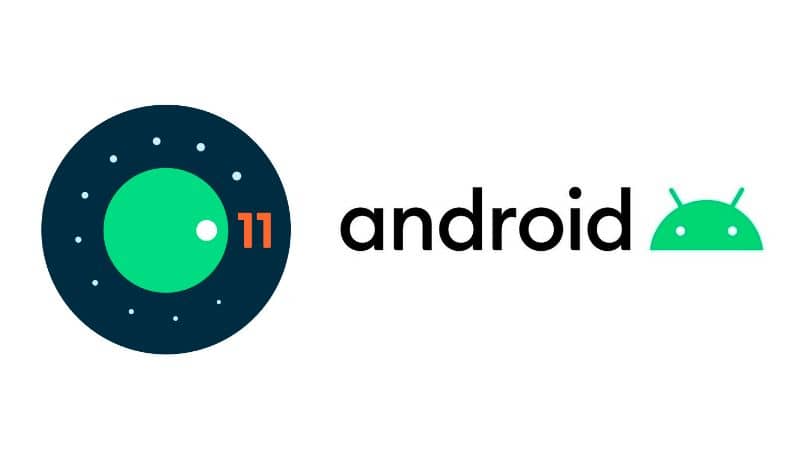
La prochaine chose à savoir est qu’il existe deux façons de désinstaller une application, la première est la plus simple et elle est effectuée avec les applications que vous avez installées, et c’est comme tout le monde le sait en laissant l’application en question enfoncée pendant longtemps. , pour que l’option «Désinstaller» apparaisse .
La deuxième façon est qu’avec les applications qui étaient déjà préinstallées sur l’appareil, elles ne peuvent pas être supprimées si vous n’avez pas de racine, alors ce que vous devez faire est de désinstaller leurs mises à jour, afin qu’elles reviennent à leur état d’origine.
C’est très simple à faire, il vous suffit d’aller sur Google Play, puis dans la section application correspondante, et de cliquer sur le bouton «Désinstaller». Comme il s’agit d’une application préinstallée, la fenêtre de confirmation indiquera Voulez-vous désinstaller toutes les mises à jour de cette application du système Android? C’est aussi simple que de synchroniser les notes d’iOS vers Android et de cliquer sur «OK» et c’est tout.
Installez la version de votre préférence
C’est l’étape la plus simple pour pouvoir retourner mes applications Android à une version précédente. Le seul problème que vous trouverez est que les versions précédentes ne sont pas sur Google Play, vous devez donc télécharger un APK de l’application.
Assurez-vous de faire un test de vitesse de chargement de la page Web afin de ne pas gêner le processus, ainsi qu’un test de vitesse WiFi.
Vous pouvez utiliser des pages comme APK Mirror, pour trouver la version que vous voulez et la télécharger, il vous suffit de l’installer comme n’importe quelle autre application et c’est tout. (Pour certains, il peut être nécessaire d’activer la fonction qui permet d’accepter des applications externes).
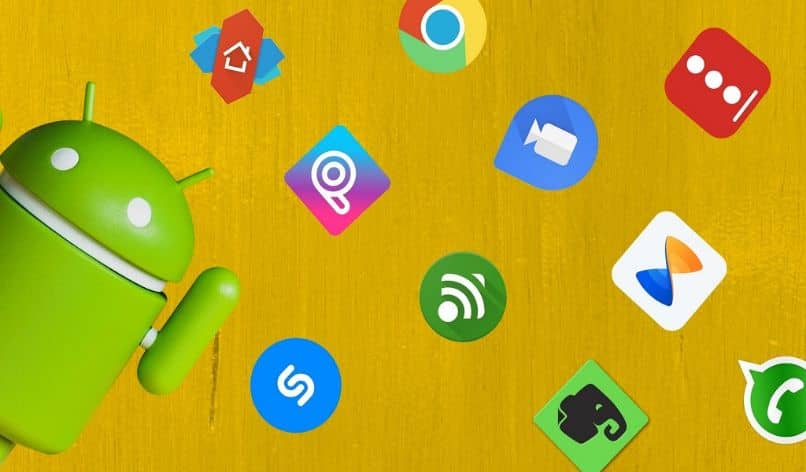
Désactiver les mises à jour
Il s’agit de l’étape la plus courte et la plus importante, et sans aucune des solutions ci-dessus, cela a du sens, car si vous ne désactivez pas l’option de mise à jour, tout reviendra à ce qu’il était lorsque vous avez Internet.
Pour désactiver cette action, rendez-vous à nouveau sur le Google Play Store et trouvez l’application en question, en haut à droite apparaissent les trois points verticaux gris représentant le « Menu » à la presse, ils affichent une fenêtre où il y a une option appelée «Mettre à jour automatiquement », Décochez cette option et vous avez terminé.
Après cela, le processus de retour de mes applications Android à une version précédente s’est terminé avec succès et normalement. L’application doit fonctionner parfaitement et ne présenter aucun problème plus tard.